
In dieser Anleitung erfährt Ihr wie man das Google bzw. LG Nexus 4 rooten kann. Für den Root verwenden wir das N-Cry Toolkit mit dessen Hilfe nicht nur das Nexus 4 sondern auch andere Nexus Geräte gerootet werden können.
[highlight color=“eg. yellow, black“]Bevor der Root-Vorgang durchgeführt wird, müssen alle Daten des Smartphones gesichert werden.[/highlight]
Backup Anleitungen
Google sichert eure Kontakte automatisch und ladet nach der ersten Anmeldung durch euren Google Account auch alle Apps automatisch herunter die Ihr auf dem jeweiligen Gerät verwendet habt. Für alle anderen Daten findet Ihr nachfolgend die passenden Anleitungen.
- Android Apps, Fotos und Klingeltöne sichern
- Android SMS sichern und wiederherstellen
- Android Anrufprotokoll sichern und wiederherstellen
Google Nexus 4 Android 4.3 Root Anleitung Windows
Was wir benötigen
[checklist]
[/checklist]
Wichtige Informationen
- Verwendet immer einen USB-Anschluss von der Rückseite eures PCs (direkt am Motherboard)
- Verwendet immer das mitgelieferte USB-Kabel
- Verwendet nur ein komplett aufgeladenes Gerät
- Erstellt vor dem Root immer ein Backup von eurem Gerät
Unterstützte Betriebssysteme
- Windows 7
- Windows 8
USB ADB Treiber auf Windows 8 installieren
- Installiere die USB ADB Treiber
- Öffnet ein Command-Fenster (Windows Taste drücken, cmd.exe eintippen und zur Bestätigung Strg+Umschalt+Enter drücken)
- Kopiert die zwei nachfolgenden Zeilen in das Command-Fenster und bestätigt jeweils mit der Eingabetaste
- bcdedit.exe -set loadoptions DDISABLE_INTEGRITY_CHECKS
- bcdedit.exe -set TESTSIGNING ON
- Startet euren PC jetzt neu
- Wartet bis die Treiber-Installation fertiggestellt wurde.
Google (LG) Nexus 4 mit N-Cry Toolkit rooten
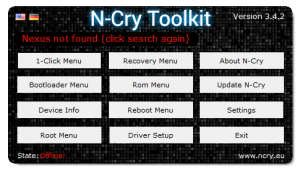 Installiert die USB ADB Treiber (Windows 8 User müssen den Punkt „USB ADB Treiber auf Windows 8 durchgehen)
Installiert die USB ADB Treiber (Windows 8 User müssen den Punkt „USB ADB Treiber auf Windows 8 durchgehen)- Installiert das N-Cry Toolkit aber startet es vorerst noch nicht
- Nehmt euer Nexus 4 und geht auf Einstellungen -> Entwickler und aktiviert die Option „USB Debugging“. Sollte dieser Punkt nicht vorhanden sein, geht zu Einstellungen -> Über das Telefon scrollt bis zum Ende der Seite und tippt mehrmals auf „Build-Nummer“.
- Verbindet jetzt euer Nexus 4 mit dem PC und wartet bis Windows die Treiber installiert hat
- Nachdem die Installation abgeschlossen wurde, startet den Task-Manager und kontrolliert ob die Prozesse „ADB.exe“ oder „Fastboot.exe“ ausgeführt werden
- Sofern keine der oben genannten Prozesse laufen, könnt Ihr das N-Cry Toolkit starten
- Wählt in N-Cry „Device Info“ und kontrolliert ob das Gerät richtig erkannt wurde und ob ADB aktiviert ist
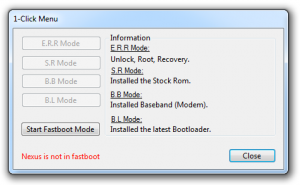 Wäht den Punkt „1-Click-Menu“
Wäht den Punkt „1-Click-Menu“- Im 1-Click-Menu Fenster wählt Ihr „Start Fastbookt Mode“
- Euer Gerät sollte jetzt in den Fastboot-Modus wechseln
- Wählt jetzt den E.R.R Mode in N-Cry aus und befolgt die Anweisungen am Bildschirm





